Benq Palette Master Color Management Software User Manual [it]

Software per la gestione dei colori Palette Master
Guida all’uso
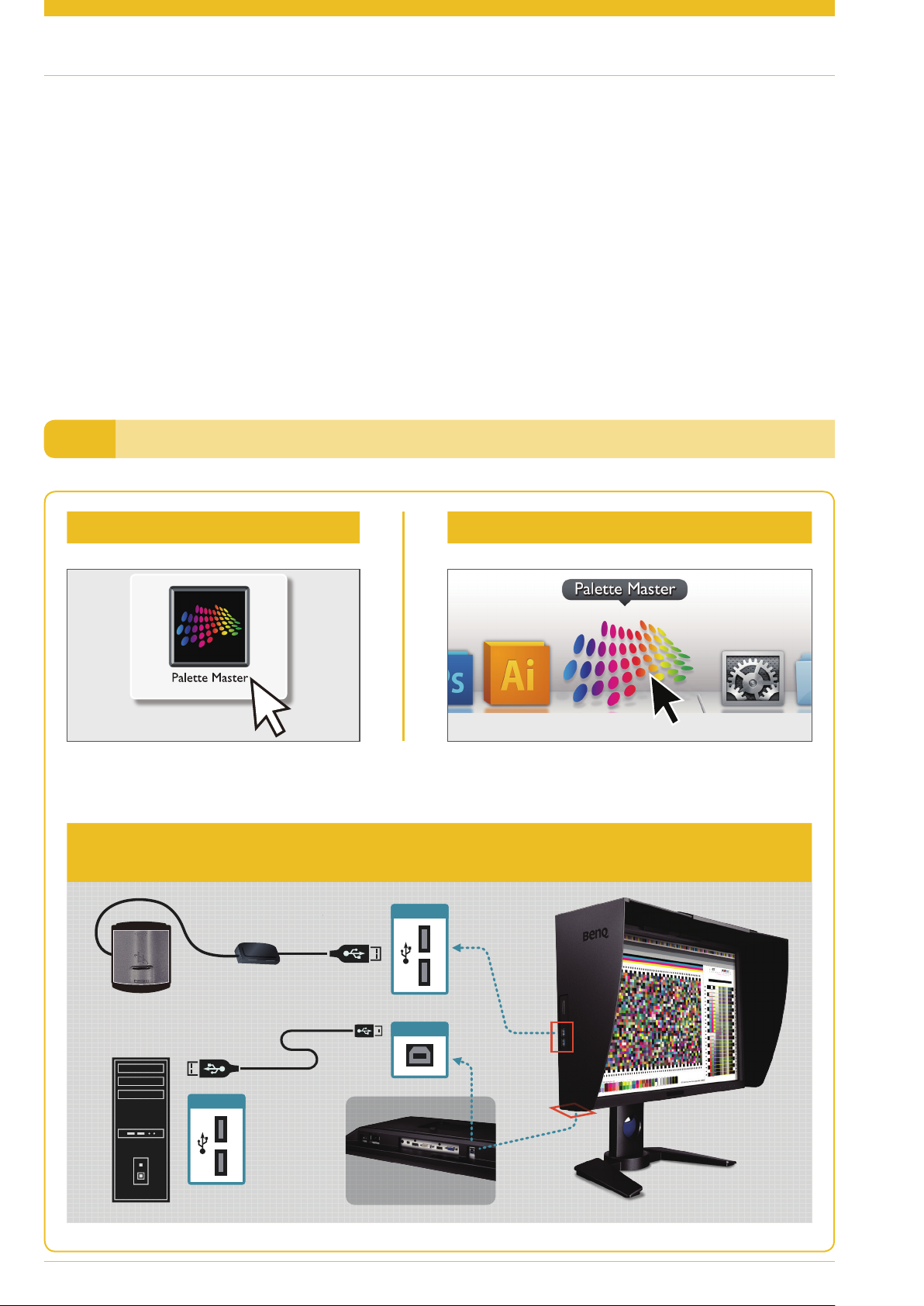
01
Software di calibrazione proprietario
Sviluppato in collaborazione con gli esperti della calibrazione dei colori di X-Rite, il software Palette
Master consente di semplificare la calibrazione e di raggiungere risultati più accurati per i colori. Palette
Master può essere utilizzato per definire il modulo di colorazione nei monitor, offre inoltre il supporto
completo per il colorimetro X-Rite. Grazie alla calibrazione precisa in pochi minuti, Palette Master aiuta
inoltre a garantire risultati soddisfacenti che soddisfano e superano le aspettative.
NOTA: le illustrazioni sono solo per riferimento. Variano in relazione al modello acquistato.
Avviare Palette MasterI.
Per Windows Per Mac
Doppio clic sull’icona Doppio clic sull’icona nel dock
XVerificare che il cavo USB sia collegato sia al monitor che al computer.
XVerificare che il colorimetro sia collegato alla porta USB del monitor.
COLLEGAMENTO DEL COLORIMETRO
USB
Avviare Palette Master
INGRESSO PC
USB
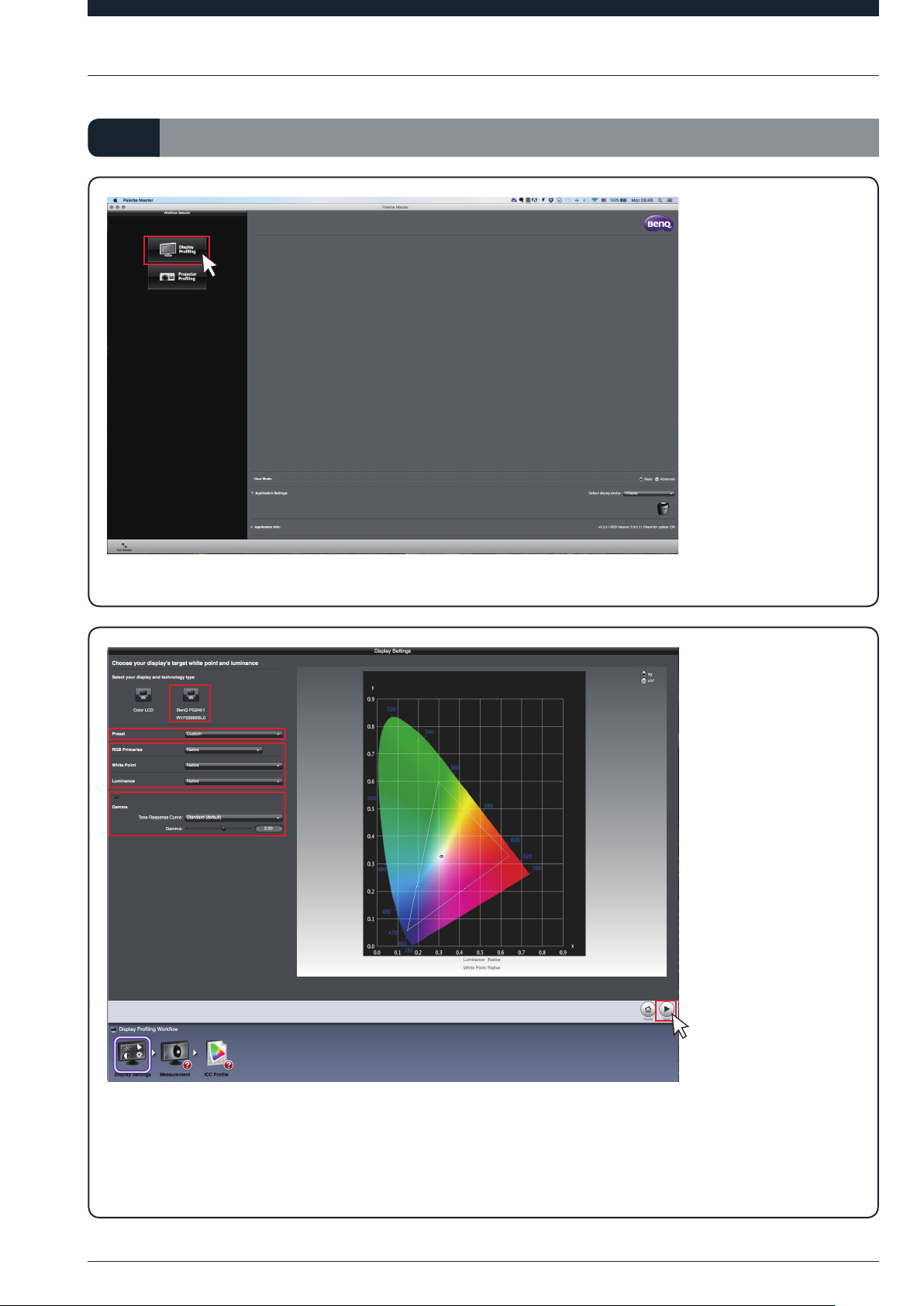
02
In modalità di base iII.
XFare clic su “Profilatura display” per avviare il processo di calibrazione.
XSelezionare il monitor BenQ da calibrare, quindi selezionare il “Predefinito” necessario.
XSolo per utenti esperti:
È possibile personalizzare i “Primari RGB” tramite (x,y) o (u’,v’), e regolare i livelli di “Luminanza”, “Punto
bianco”, e “Gamma” come necessario. Una volta completato, fare clic su “Avanti” per continuare.
In modalità di base
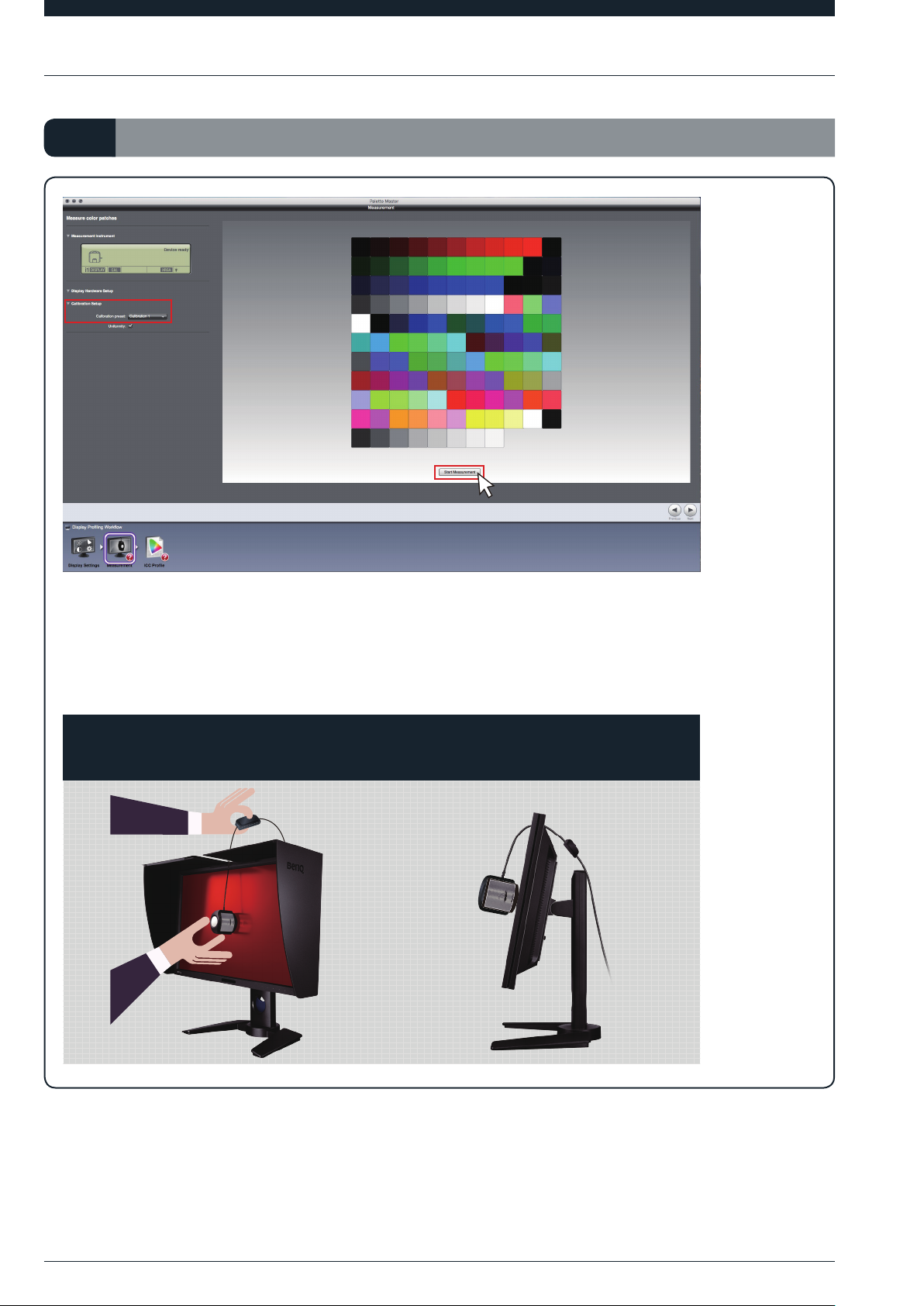
03
In modalità di base iiII.
XSelezionare la “ Calibrazione 1” o “ Calibrazione 2” di destinazione per salvare i risultati della
calibrazione nel monitor, quindi fare clic su “Avvia misurazione” per calibrare il monitor.
XPrima della calibrazione, inclinare il monitor verso l’alto per verificare che il colorimetro sia
agganciato al monitor.
CALIBRAZIONE
Passaggio 1 Passaggio 2
In modalità di base
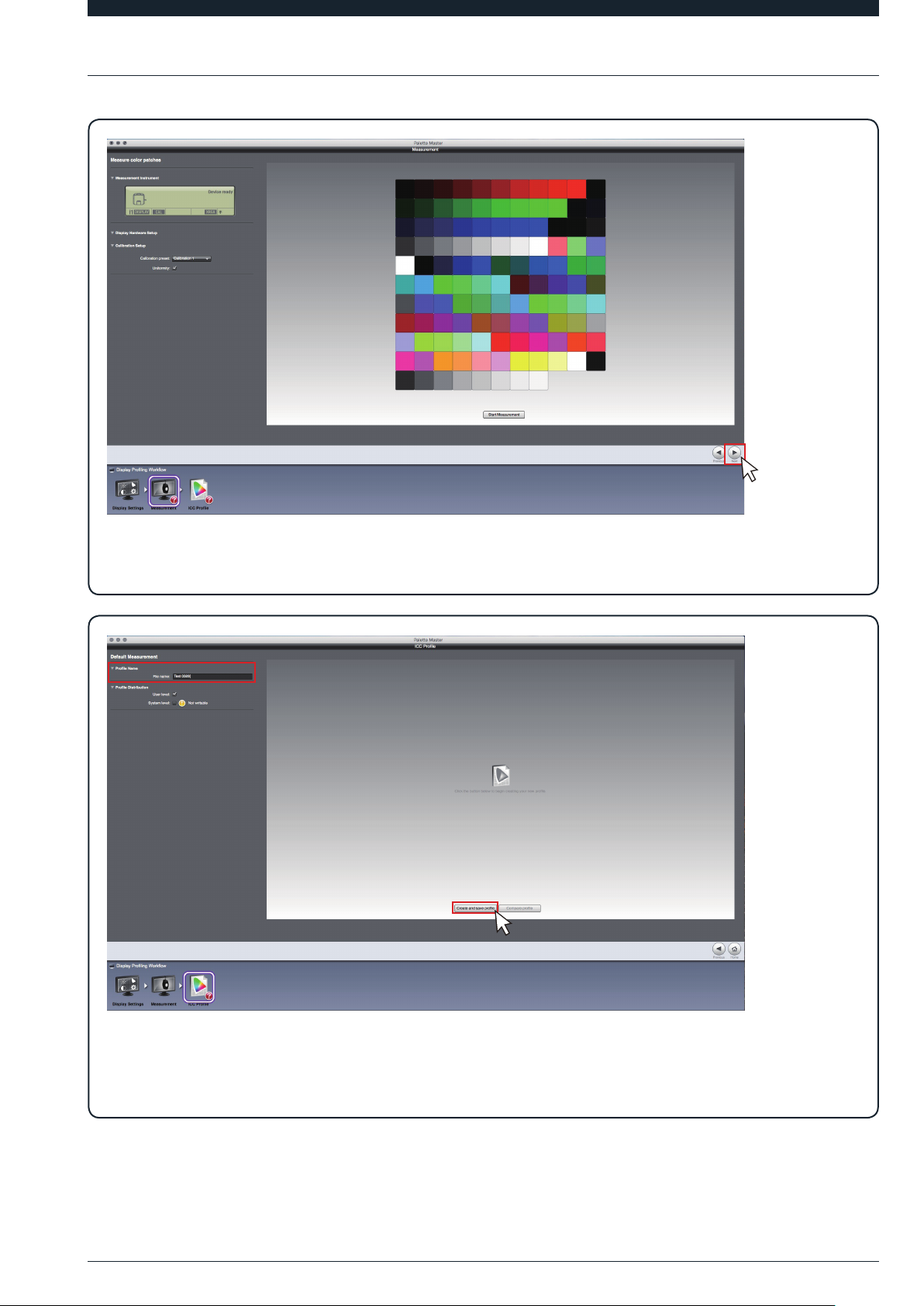
04
XUna volta completata la calibrazione, viene visualizzata questa schermata. Fare clic su “Avanti” per salvare il
risultati della calibrazione.
XSalvare il Profilo ICC in due passaggi:
1. Digitare il nome per creare e salvare il Profilo ICC sul computer.
2. Fare clic sul pulsante per avviare la creazione del Profilo ICC.
In modalità di base
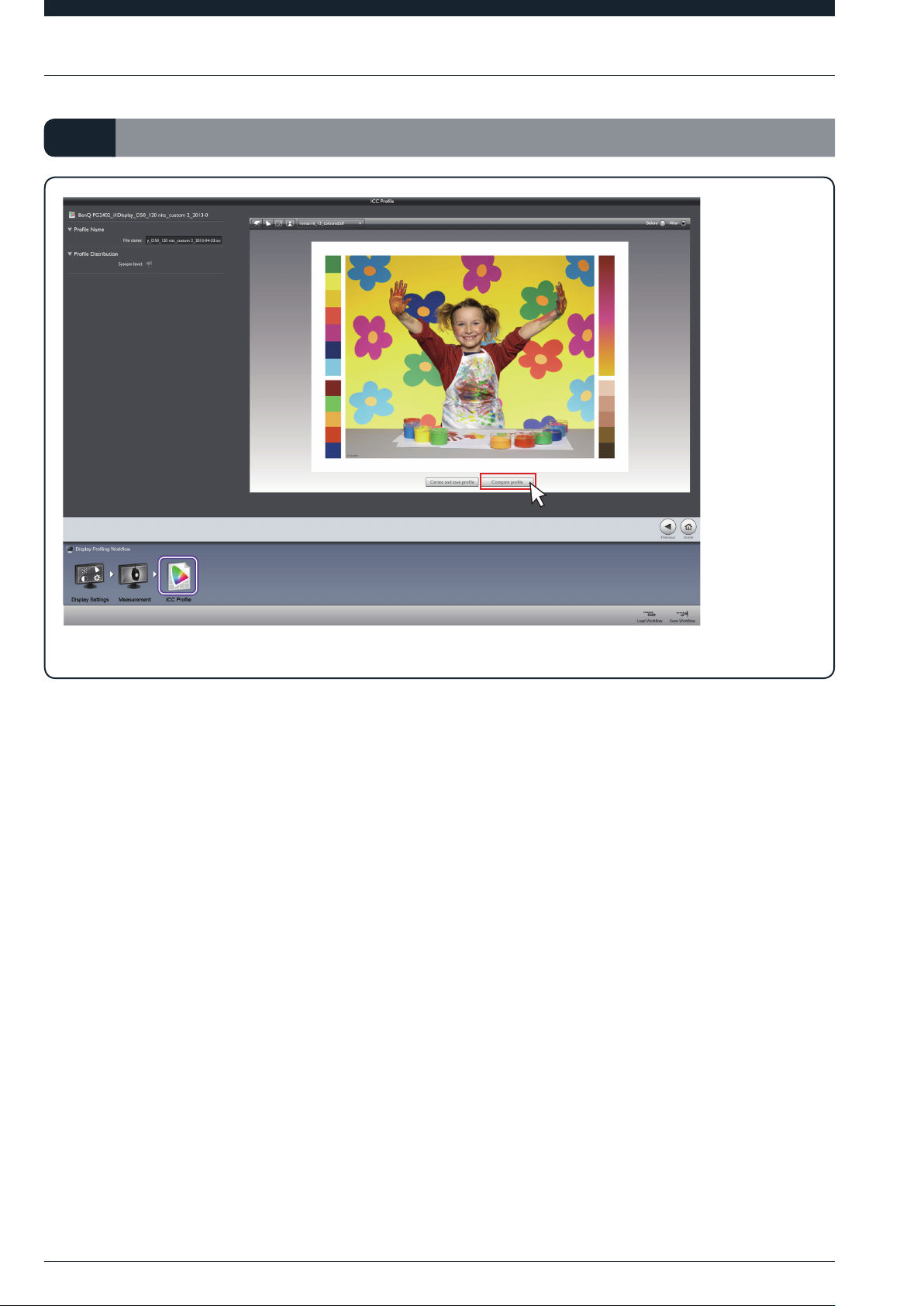
05
In modalità di base iiII.
XUna volta salvato il file ICC, è possibile usare “Confronta profilo” per verificare gli effetti prima e dopo.
In modalità di base
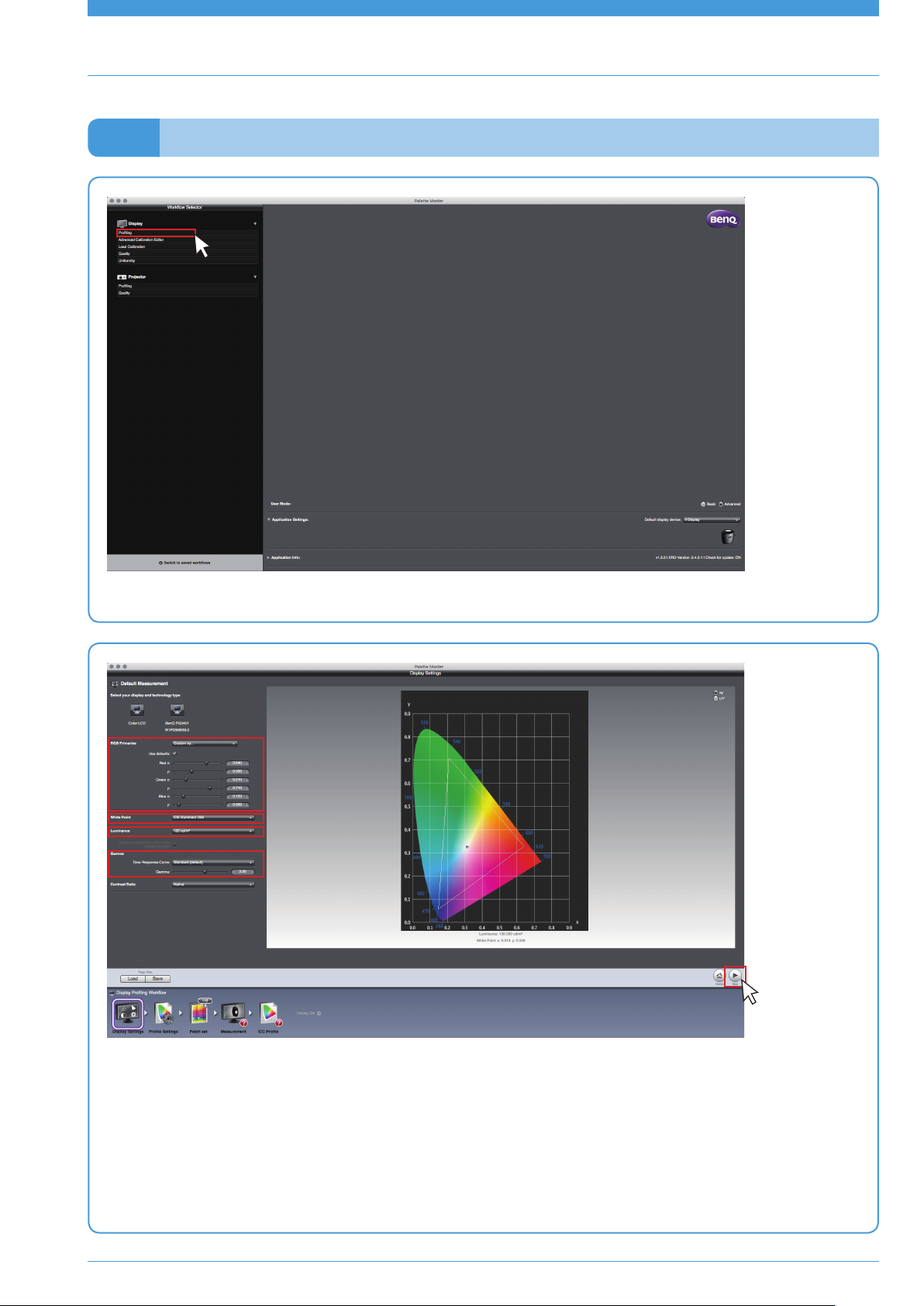
06
In modalità avanzata iIII.
XFare clic su “Profilatura”.
XSelezionare i “Primari RGB” e la “Luminanza” desiderati.
XSolo per utenti esperti:
Gli utenti esperti possono personalizzare i “Primari RGB” tramite (x,y) o (u’,v’) e regolare la “Luminanza”
misurando l’ambiente inserendo un numero più preciso. Durante la scelta dei “Primari RGB”, è anche possibile
regolare i livelli di “Punto bianco” e “Gamma” se necessario. Una volta completato, fare clic su “Avanti” per
continuare.
In modalità avanzata
